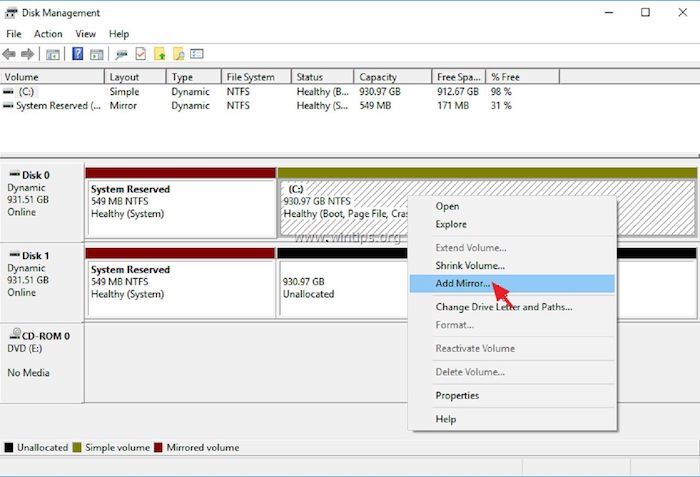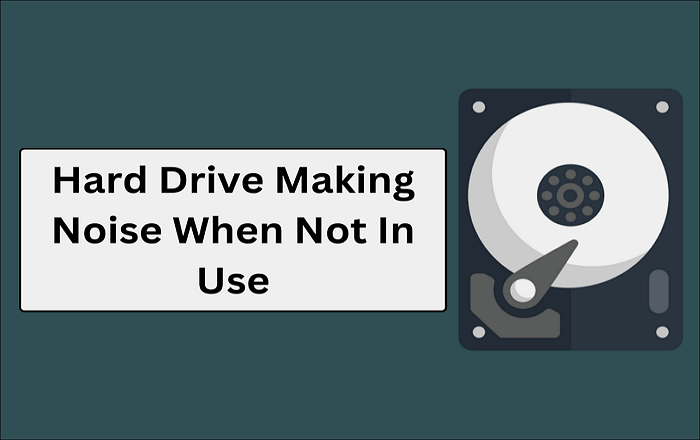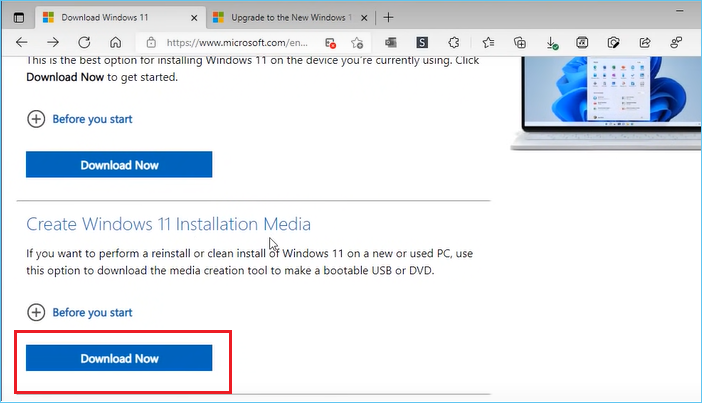Índice da página
Navegação rápida:
- 1. Instalação limpa vs. Ferramenta de migração do Windows 10
- 2. O Windows 10 possui uma ferramenta de migração?
- 3. Melhor software de clonagem do Windows 10 - EaseUS Disk Copy
- 4. Como clonar o Windows 10 para outro PC
Quando o seu computador começar a ficar cada vez mais lento ou até travar ocasionalmente após alguns anos de uso, você pode querer mudar para um novo computador. O problema que você pode enfrentar é como manter o Windows 10, os programas e os arquivos iguais aos do PC antigo. Se você trabalha em um escritório com computadores em casa e no escritório, talvez queira que os sistemas sejam os mesmos. Se você deseja apenas um backup simples de todos os dados e sistemas, caso o computador falhe ou seja atingido por um vírus. Se você deseja atualizar seu HDD para SSD, uma coisa que você precisa é transferir o sistema Windows 11/10.
Se você tiver alguma das necessidades acima, continue lendo e forneceremos a melhor solução.
Instalação Limpa vs. Ferramenta de Migração do Windows 10
A instalação limpa versus a ferramenta de migração do Windows 10 é sempre uma grande dúvida para quem planeja mudar de uma versão mais antiga do Windows para a mais recente. Você deve fazer uma instalação limpa ou usar a ferramenta de migração no Windows 10? Há pontos bons e ruins em ambos os casos.
- Instalação Limpa
Uma instalação limpa é um processo de formatar uma unidade e instalar o Windows do zero nessa unidade. Uma instalação limpa é recomendada ao instalar o Windows em um novo disco rígido ou quando você deseja remover tudo de um disco rígido existente e começar de novo com uma nova instalação do Windows.
Nota: É um processo sujeito a erros, especialmente para iniciantes em computadores. Além do progresso complicado, todas as configurações, aplicativos instalados e perfis de usuário do Windows 10 anterior desapareceram. Você precisa configurar tudo do zero.
- Ferramenta de Migração do Windows 10
A migração é o processo de mover seus arquivos, programas e configurações de sua versão atual do Windows para o Windows 10. A ferramenta de migração do Windows 10 cuidará de todo o trabalho pesado para você. Tudo o que você precisa fazer é escolher o que deseja manter e a ferramenta cuidará do resto. A migração é a opção recomendada para a maioria das pessoas porque é mais rápida e fácil.
Nota: Ele pode superar perfeitamente as deficiências de uma instalação limpa. Com alguns cliques, você pode transferir o Windows 10 e seu perfil de usuário para o disco de destino sem reinstalá-lo.
O Windows 10 tem uma ferramenta de migração?
Sim, o Windows 10 vem com uma ferramenta de migração, o Windows Easy Transfer, que facilita a transição de versões anteriores do sistema operacional. Essa ferramenta é baseada em um software poderoso que verifica seu dispositivo e identifica os programas, arquivos e configurações que precisam ser migrados.
No entanto, o Windows Easy Transfer não está disponível no Windows 10 e foi substituído pelo Laplink PCmover, não é gratuito e você precisa pagar cerca de US $ 40.
Melhor software de clonagem do Windows 10 - EaseUS Disk Copy
O EaseUS Disk Copy foi 100% capaz de clonar todos os tipos de unidades de armazenamento (HDD, SSD...) para os outros em desktops e laptops Windows. Ele pode resolver facilmente o problema de clonagem do Windows 10/11 para outro PC e também pode ajudá-lo a migrar/clonar o Windows 11 para SSD.

- Características
1. Transferir sistemas sem reinstalar
2. Duplicação do sistema completo ou duplicação de dados selecionados, alinhamento automático da partição
3. Suporte para discos básicos e dinâmicos
4. Suporta apenas Windows
Como clonar o Windows 10 para outro PC
Siga as etapas abaixo para concluir o clone:
Aviso prévio:
- A "Cópia de setor por setor" pede que o tamanho do disco de destino seja pelo menos igual ou maior que o do disco de origem. Deixe este recurso desmarcado se você deseja clonar um disco rígido maior em um disco rígido menor.
- Todos os dados no disco de destino serão completamente apagados, então tome cuidado.
Etapa 1. Para começar a copiar/clonar um disco inteiro para outro, escolha este disco como o disco de origem em "Modo de Disco" e clique em "Avançar".

Etapa 2. Escolha o outro disco como disco de destino.

Etapa 3. Verifique o layout dos dois discos. Você pode gerenciar o layout do disco de destino selecionando "Adaptar automaticamente ao disco", "Copiar como a origem" ou "Editar o layout de disco".

- "Adaptar automaticamente ao disco" faz algumas alterações por padrão no layout do disco de destino para que ele possa funcionar em seu melhor estado.
- "Copiar como a origem" não altera nada no disco de destino e o layout é o mesmo do disco de origem.
- "Editar o layout de disco" permite redimensionar/mover manualmente o layout da partição neste disco de destino.
Marque a opção "Verifique a opção se o destino for SSD" para colocar seu SSD em seu melhor desempenho.
Etapa 4.Uma mensagem agora aparece, avisando que os dados serão perdidos. Confirme esta mensagem clicando em "Continuar".

Etapa 5. Clique em "Avançar" para executar oficialmente a tarefa.
Conclusão
Nesta postagem, comparamos os prós e os contras da instalação limpa e da ferramenta de migração do Windows 10, além de fornecer o melhor software de clonagem - EaseUS Disk Copy e como usá-lo. Antes de comprar, você também pode baixá-lo gratuitamente para experimentá-lo, então o que você está esperando? Mexa-se agora.
As pessoas também perguntam
1. Como transferir a licença do Windows 10 para um novo PC?
A transferência de uma chave de licença do Windows 10 exigirá duas etapas:
- Em primeiro lugar, você precisará descobrir qual tipo de licença está instalada atualmente e, em seguida, desativará a licença neste computador.
- Em segundo lugar, você precisará instalar o programa no seu dispositivo PC.
Guia passo a passo completo: Como transferir a licença do Windows 11/10 para outro PC
2. Posso transferir arquivos de PC para PC usando um cabo USB?
Sim. Conectar dois computadores com um tipo específico de cabo USB permite que você transfira arquivos ou outros dados diretamente de uma máquina para outra. O cabo de transferência de dados do PC possui um pequeno circuito eletrônico no meio, permitindo que os dois PCs se comuniquem.
3. Como posso migrar o Windows 11 de um PC para outro?
Migrar o Windows 11 para outro PC é tão simples quanto migrar o Windows 10, o passo é exatamente o mesmo. Você pode apenas ler o post acima para alcançá-lo.
Esta página foi útil? Seu apoio é importante para nós!

EaseUS Disk Copy
EaseUS Disk Copy é uma ferramenta de clonagem e migração de HD/SSD bem projetada e muito fácil de usar, que deve ser ideal para quem deseja migrar rápida e facilmente um disco de sistema existente para um novo disco (ou unidade SSD recém-instalada ) com o mínimo de configuração necessária.
-
Atualizado por
"Obrigada por ler meus artigos. Espero que meus artigos possam ajudá-lo a resolver seus problemas de forma fácil e eficaz."…Leia a biografia completa
EaseUS Disk Copy

Ferramenta de clonagem dedicada para atender a todas as suas necessidades de clonagem de sistema, disco e partição.
Postagens populares
Mais recente
![]()
Mais recente
![]()
Mais recente
![]()
Mais recente
![]()
Mais recente
![]()
Tópicos interessantes